深度技术 GHOST WIN10 32位快速纯净版 V2020.09
温馨提示:重装系统推荐使用U大侠一键无人值守安装
[前往下载 => U大侠]系统简介
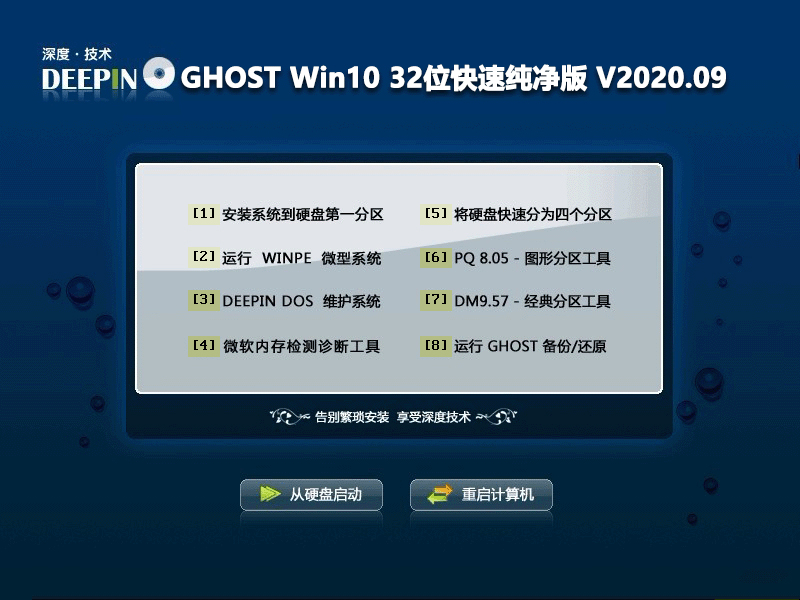
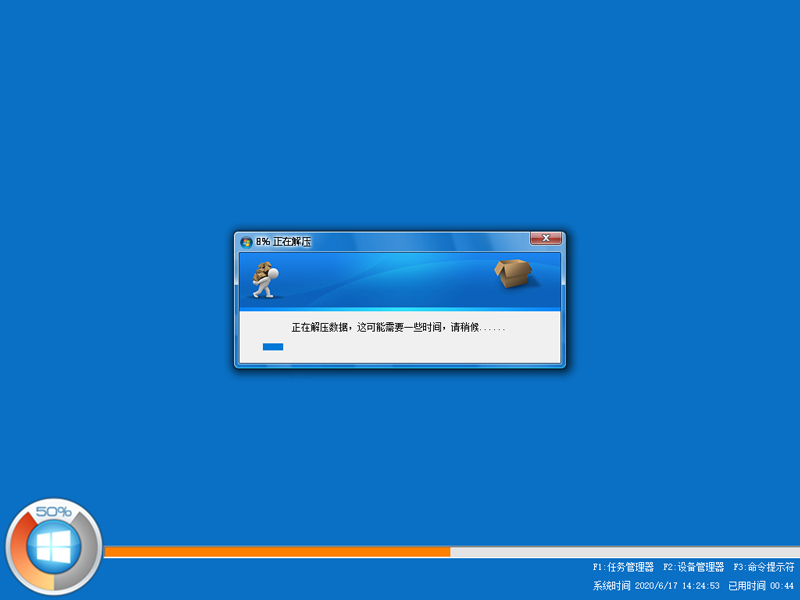
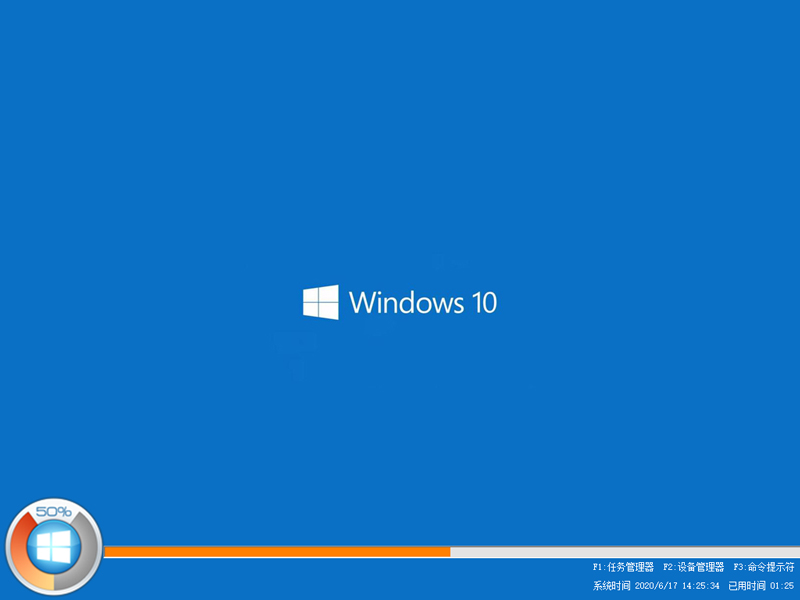
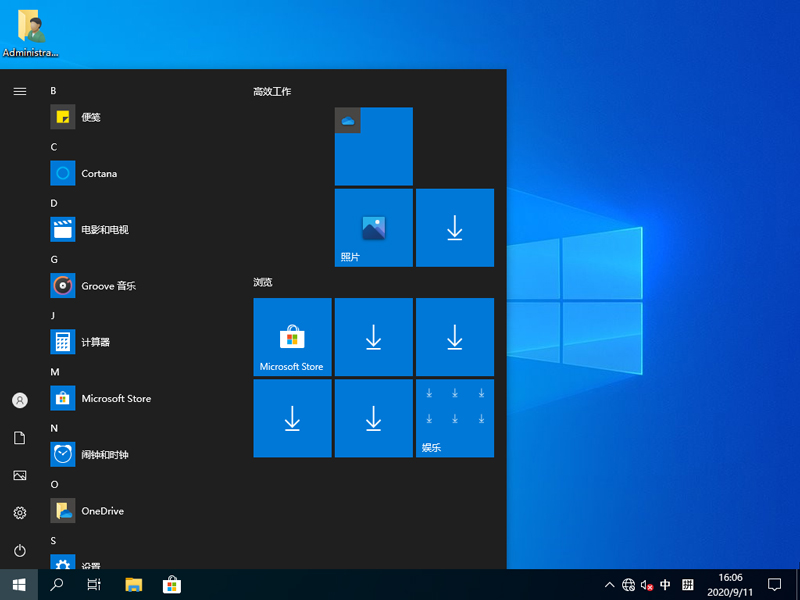
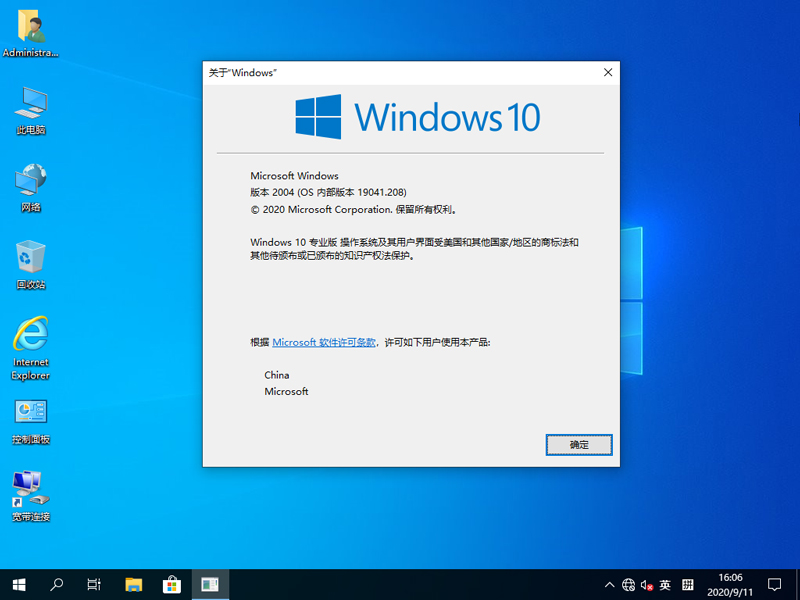
深度技术 GHOST Win10 32位快速纯净版 V2020.09 默认不加载多余的DLL文件,启动预读和程序预读以减少启动时间,开机更快速,同时禁用防火墙以及自动更新提醒。本系统预先删除了系统中无用隐含组件,清除所有多余启动项和桌面右键菜单,给用户一个更为纯净的Win10系统。
系统更新优化
1、去除图标小盾牌。
2、保留Windows所有组件。
3、安装过程中智能清除各分区木马病毒。
4、加快局域网访问速度。
5、修正原系统如网页XBM图片不能显示的问题。
安装最低配置要求
1、处理器:1 GHz 32位处理器。
2、内存:2 GB及以上。
3、显卡:带有 WDDM 1.0或更高版本驱动程序Direct×9图形设备。
4、硬盘可用空间:20G(主分区,NTFS格式)。
5、显示器:要求分辨率在1024×768像素及以上,或可支持触摸技术的显示设备。
升级Windows10 V2004
1、确保通电正常,笔记本电脑必须外接电源,避免因为电池电量不足导致更新失败。
2、确保C盘可用空间足够,至少15G以上可用空间,否则会因为空间不足导致更新失败。
3、由于会存在不兼容的驱动程序或过时的软件,所以升级之前最好进行备份。
4、按以下步骤进行升级
1)点击开始—设置—更新和安全—Windows更新—检查更新,如果长期没有更新补丁,那么可能会先让你更新补丁,然后继续检查更新,直到接收到Windows10 2004的推送。需要注意的是,推送是分批次的,如果现在没有检查到更新,那么需要继续等待,或者使用其他的方法。
2)如果接收到推送,那么会出现“针对Windows 10的功能更新,版本2004”,这时候就会开始下载更新包,根据提示操作即可。
3)下载速度取决于网速,下载完成后,点击“立即重新启动”。
4)最后就是等待升级安装的过程,通常需要等待20分钟以上。
安装方法
在安装系统前,请注意备份C盘上的重要数据,系统重装会重置C盘,建议提前转移个人资料并备份硬件驱动。下面推荐三种安装系统的方式,用户根据自己的情况选择方法安装。
1、光盘安装(有光盘)
安装前准备:
请用刻录软件,选择“映像刻录”方式来刻录ISO文件,刻录之前请先校验一下文件的准确性,刻录速度推荐24X!请注意备份硬盘上重要资料。
安装前请确认该硬盘是否需要分区,如需要,请参考以下分区方法执行分区操作后进行安装,如不需要,可直接执行安装部分。
2、硬盘安装(无光盘、U盘,推荐)
将下载的ISO系统镜像文件解压到除系统盘(默认C盘)外的其他盘根目录,例:(D:\)提取ISO中的“WINDOWS.GHO”和“安装系统.EXE”,然后运行“安装系统.EXE”,直接回车确认还原操作,再次确认执行自动安装操作。(执行前注意备份C盘重要资料!)
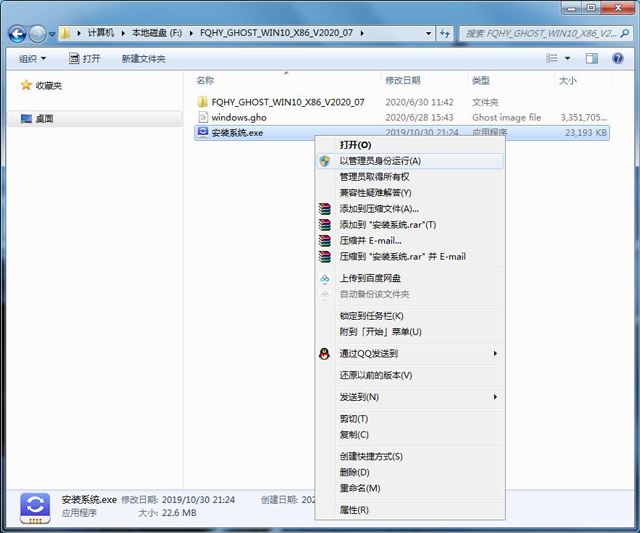
选择列表中的系统盘(默认C盘),选择“WINDOWS.GHO”映像文件,点击执行。这时会提示是否重启,点击是,系统将自动安装。
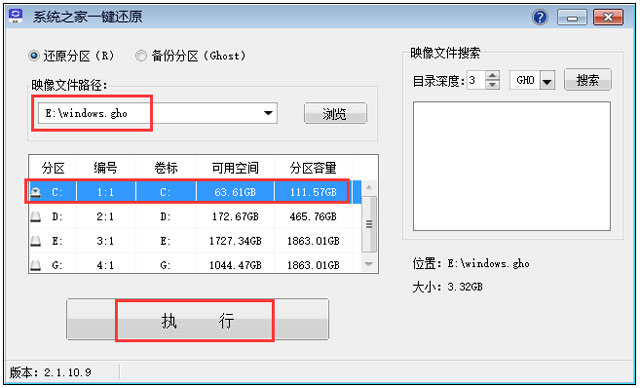
提示:在执行安装前要把360等杀毒软件关闭,否则无法正常安装。
3、U盘安装(有U盘)
下载U盘启动盘制作工具(推荐U大侠),插入U盘,一键制作USB启动盘,将下载的系统复制到已制作启动完成的U盘里,重启电脑,设置U盘为第一启动项,启动进入PE,运行桌面上的“PE一键装机”,即可启动GHOST进行镜像安装。
【温馨提示】下载系统后请校验一下MD5值,以防止大文件因下载传输时损坏引起安装失败!
系统特色
1、可以正常在控制面板开启和关闭功能;
2、系统安装完毕自动卸载多余驱动,稳定可靠;
3、自动识别本机分辨率,视觉达最佳效果;
4、适当的简化和优化,全面提高运行速度,充分保持原始性能。
常见问题解答
1、安装的时候为什么会出现读取文件错误?
这一般是由于盘片本身的问题或者刻盘出错造成的,请重新刻盘。另外,如果你采用的是DOS下虚拟光驱方式加载ISO再安装,也可能出现类似的情况。
2、为什么安装过程中会出现蓝屏或死机,或者在某些步骤(如检测硬件)时卡住?
这些情况很多是由于硬件问题造成的,如内存中某些区块损坏,或者CPU过热,或者硬盘存在坏道,或者光驱老化,读取出来的数据有问题等等。请先替换相关硬件确认是否是硬件问题造成的。
3、装完后XXX驱动没有自动装好,怎么办?
如果是新显卡和最近的声卡或者比较特殊的设备(HP和联想的电脑多含这种特殊硬件),大家除了自己去下载驱动外,还可以打开光盘的自动播放程序,选择“备份硬件驱动”来自动更新驱动(前提是能够正常联网)。
4、第一次装完以后启动后内存占用很高。
第一次启动系统会做一些初始化的工作,有些进程会临时运行,实际上第二次启动很快就会降下来(如果你没有装别的驱动,第二次启动几分钟后会看到明显的内存下降)。
5、为什么我访问别人的共享文件夹正常,而别人访问我的却不行?
如果你确认自己的Server服务是正常启动的话,可能你需要在控制面板允许guest用户,这样方可无需认证访问你的共享文件夹。但是我们不推荐这样做,最好还是设置单独的用于对外共享文件夹用户,并为它设置密码。
6、安装过程中蓝屏或者系统不断重启应该怎么办?
遇到这样的情况,一般是由于windows在安装驱动的过程中识别错误造成的,可以重新GHOST恢复系统,在出现驱动选择画面的时候按[ESC]键,取消所有驱动的集成即可解决问题。
7、GHOST后整个硬盘变为了一个分区
一般是手动操作GHOST错误,将分区镜像恢复到整个硬盘导致。请立即关闭计算机,不要再向硬盘内写入数据。建议将硬盘接到其他电脑做为从盘,使用相关软件进行分区表恢复。如数据重要,请到专业的数据恢复公司求助。
8、360检测到这个镜象文件里面含有xx程序
检测文件请采用卡巴,诺顿等知名杀毒软件查杀,国内杀软难免误报。
免责条款
本Windows系统及软件版权属各自产权人所有,只可用于个人研究交流使用,不得用于商业用途,且系统制作者不承担任何技术及版权问题,请在试用后24小时内删除。如果您觉得满意,请购买正版!
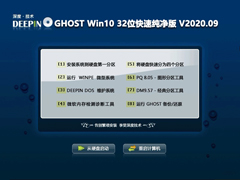



















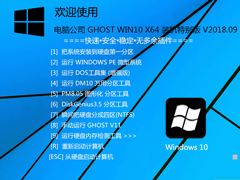


![用U盘装win7/XP系统的操作[图解]](http://img1.xitong8.com/uploads/allimg/110509/1_05091525495L9.jpg)


